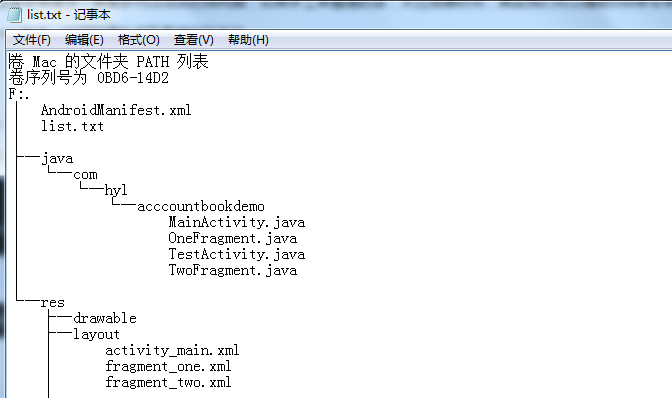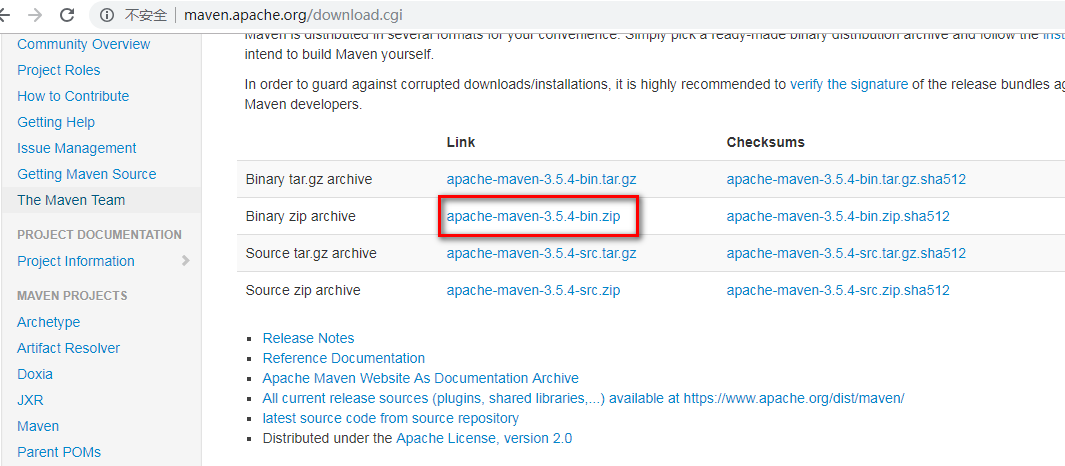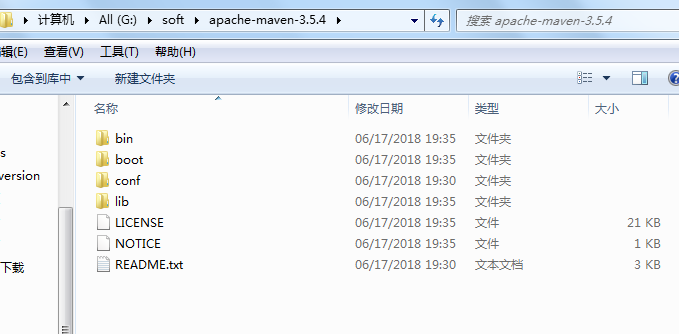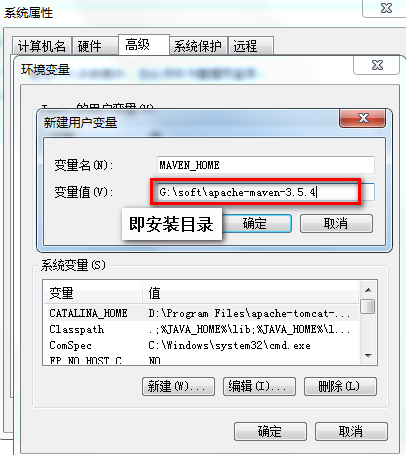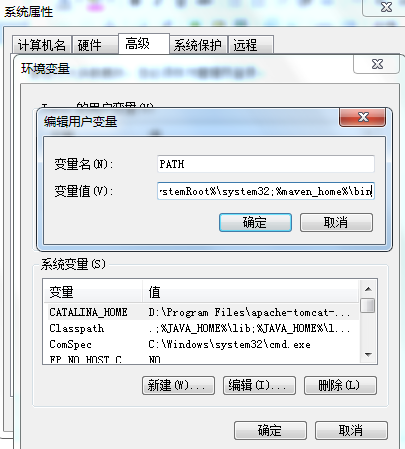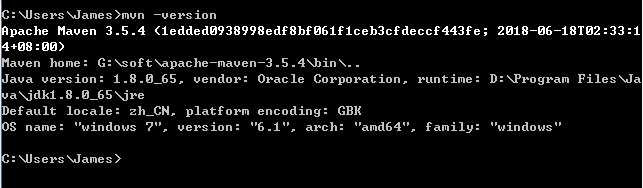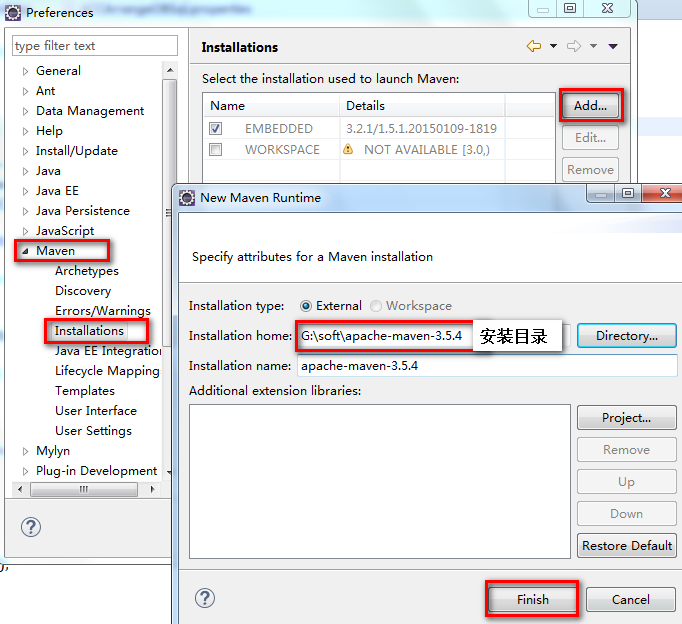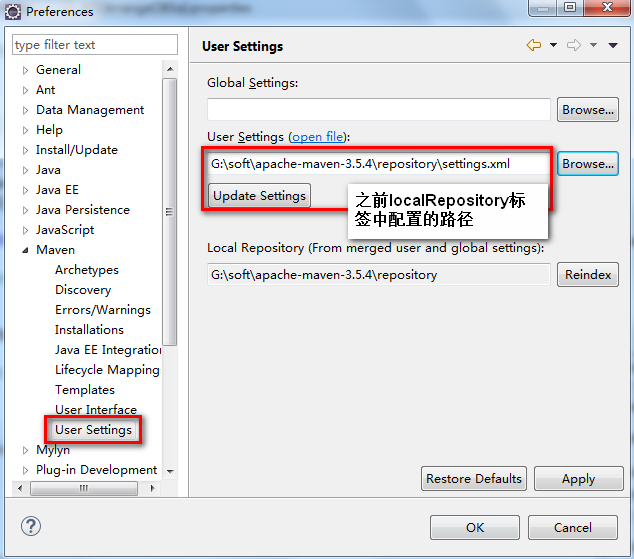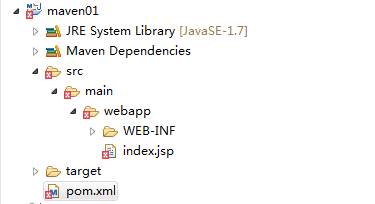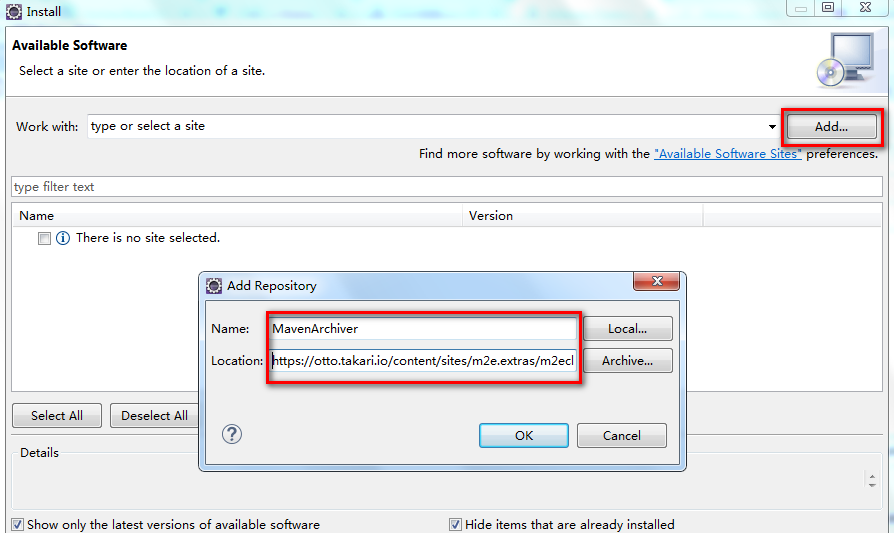DK 开发或者老的项目都是基于 Android.mk、Application.mk 来构建项目的,但从 AS 2.2 之后便开始采用 CMake 的方式来构建 C/C++ 项目,采用 CMake 相比与之前的 Android.mk、Application.mk 方便简单了许多。
#1. 指定 cmake 的*小版本
cmake_minimum_required(VERSION 3.4.1)
#2. 设置项目名称
project(demo)
#3. 设置编译类型
add_executable(demo test.cpp) # 生成可执行文件
add_library(common STATIC test.cpp) # 生成静态库
add_library(common SHARED test.cpp) # 生成动态库或共享库
#4. 明确指定包含哪些源文件
add_library(demo test.cpp test1.cpp test2.cpp)
#5. 自定义搜索规则并加载文件
file(GLOB SRC_LIST “*.cpp” “protocol/*.cpp”)
add_library(demo ${SRC_LIST}) //加载当前目录下所有的 cpp 文件
## 或者
file(GLOB SRC_LIST “*.cpp”)
file(GLOB SRC_PROTOCOL_LIST “protocol/*.cpp”)
add_library(demo ${SRC_LIST} ${SRC_PROTOCOL_LIST})
## 或者
aux_source_directory(. SRC_LIST)//搜索当前目录下的所有.cpp文件
aux_source_directory(protocol SRC_PROTOCOL_LIST)
add_library(demo ${SRC_LIST} ${SRC_PROTOCOL_LIST})
#6. 查找指定库文件
find_library(
log-lib //为 log 定义一个变量名称
log ) //ndk 下的 log 库
#7. 设置包含的目录
include_directories(
${CMAKE_CURRENT_SOURCE_DIR}
${CMAKE_CURRENT_BINARY_DIR}
${CMAKE_CURRENT_SOURCE_DIR}/include
)
#8. 设置链接库搜索目录
link_directories(
${CMAKE_CURRENT_SOURCE_DIR}/libs
)
#9. 设置 target 需要链接的库
target_link_libraries( # 目标库
demo
# 目标库需要链接的库
# log-lib 是上面 find_library 指定的变量名
${log-lib} )
#10. 指定链接动态库或者静态库
target_link_libraries(demo libtest.a) # 链接libtest.a
target_link_libraries(demo libtest.so) # 链接libtest.so
#11. 根据全路径链接动态静态库
target_link_libraries(demo ${CMAKE_CURRENT_SOURCE_DIR}/libs/libtest.a)
target_link_libraries(demo ${CMAKE_CURRENT_SOURCE_DIR}/libs/libtest.so)
#12. 指定链接多个库
target_link_libraries(demo
${CMAKE_CURRENT_SOURCE_DIR}/libs/libtest.a
test.a
boost_thread
pthread)
常用变量

构建 C/C++ Android 项目
以静态库构建项目
1.定义 native 接口

2.编写 cpp

3.编写 CmakeLists.txt 文件

4.app/build.gradle cmake 配置
以动态库构建项目
1.代码加载 so 库到手机中

2.so 库导入在 main/jniLibs 下

3.CmakeLists.txt 配置

4.在AS上编译运行,截图省略